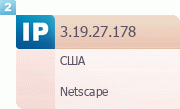windows instal!!!
перед установкой виндовс или любой операционной системы (далее просто "ось") с диска CD нужно убедится что биос настроен и приоритеты выставленны на запуск сначала с cd-rom...
мы розсмотрим установку виндовс с диска CD...
примечание: если установочные файлы виндовс хранятся на жестком диске нужно запустить установочный файл виндовс который после ряда вопросов (ключ регистрации, подтверждение лицензионного соглашения) перезагрузит систему и далее пойдет стандартная процедура установки.
если есть установочный диск виндовс то вставте диск в сидиром и перезагрузите компьютер, пойдет инициализация конфигураций оборудования, после которой вам секунды три будет предложено (внизу экрана) нажать любую клавишу для запуска диска "press any key boot from CD" появится черный экран
на котором будет написанно какие функции выполняет компьютер в данный момент.
далее если у вас уже была установлена какая-либо копия виндовс вам будет предложенно "востанеовить" эту копию если она повреждена...
примечание: как показывает практика это непомогает... хотя если у вас по большому счету нет повреждений а просто поврежден здоровый (без вшитых вирусов) файл или просто удаленн (что бывает когда человек который хочет научится хаку и перестаёт боятся компьютера!!! начинает экспериментировать с файлами и менять их...) допустим можно самовольно повредить файл загрузки операционных систем (если на компьютере несколько виндовсов XP/Vista) boot.ini его можно править как вручную так и с помощью системы что логичнее и безопаснее (мой компьютер\свойства\дополнительно\загрузка и востановление\параметры\правка)
или в ручную - он находится на диске "С:" (его невидно потому что файл является системным)
с помощью правки этого файла можно переименовать название с стандартного на личное... отображатся будет если в компьютере стоит несколько осей... так же можно выставить время загрузки в секундах
так выглядит текст в файле:
[boot loader]
timeout=30 --- по умолчанию выставлено 30 секунд.
default=multi(0)disk(0)rdisk(0)partition(1)\WINDOWS
[operating systems]
multi(0)disk(0)rdisk(0)partition(1)\WINDOWS="Microsoft Windows XP Professional RU" /fastdetect
--------------------------------------------
можно поменять на >>> "Microsoft Windows XP by OZIA"
если его неправильно редактировать загрузки может непроизойти...
вернемся к нашим баранам...
когда вам будет придложено востановить систему у вас будет возможность с помощью системных команд сделать это...
но нам нужно установить новую копию виндовс и поэтому что бы пропустить этот шаг жмем esc (эскейп) после чего нам предлагают установить виндовс и просят вибрать куда это сделать!
на синем экране будет отображено винты которые нашел биос. но отображатся будут не винты а их разделы (диски) и неразмеченная область... тоесть область винта на которой небыло создано ниодного раздела... если винт новый то мы спокойно можем удалить все разделы и с неразмеченной обласи самостоятельно указать количество и размер дисков которые нам надо... там всё написано на руском и написано что вы можете и что надо нажать для того что бы выполнить то или иное действие...
так же можно неформатируя ниодного раздела поставить виндовс "один на другой", таким образом у вас будет две винды файлы рабочей и неравбочей)
если у вас есть два раздела на одном из которых хранятся нужные вам файлы (музыка, документы)
а на другом только установленные игры программы и винда (перед тем как ставить что-то сохраните "сохранения игрушек" что бы не проходить заново))) то на диск где уже есть винда ставим новую таким образом заменяя её...
после того как вы выберете диск и нажмете энтер будет произведено ФОРМАТИРОВАНИЕ (очистка) дика на который ставится виндовс!!!
вам будет предложено форматирование в системах NTFS или FAT32 выбираем NTFS так как это новый формат и в нем больше возможностей в отличии от FAT32...
потом система скопирует нужные файлы на винт и перезагрузится...
трогать ничего ненадо... всё происходит "на автомате" после перезагрузки снова запустится установка но уже более приемлимая визуально... ДИСК НЕ ИЗВЛЕКАЕМ АЖ ДО КОНЦА УСТАНОВКИ!!!
всё будет ставится автоматически... можно пойти приготовить кофе и покурить так как процедура будет идти около 20-ти минут...
потом вам будет придложено ввести имя пользователя и пароль (новые, придумываем сами)
для создания учетной записи...
после программа установки попросит указать региональные стандарты, время...
после введени настроек утановка продолжится и компьютер будет перезагружен после чего на экран будет видано сообщение с поздравлениями))) потом можно извлеч диск и перезапустится...
виндовс установлен!